Если вы часто получаете сообщения электронной почты от пользователей Windows, возможно, некоторые из полученных вами вложений содержат слово «winmail.dat» в имени файла. Предположительно, вы пытались открыть файл на своем Mac, но безуспешно, потому что не знали. как открыть winmail.dat на Mac.
В Mac OS X, если вы попытаетесь просмотреть файл winmail.dat, вы часто обнаружите, что нет ничего, доступного для просмотра вложения. В этой статье представлено подробное исследование файлов winmail.dat, включая объяснение того, что это за файлы, и инструкции по их открытию на Mac.
Содержание: Часть 1. Что такое файл Winmail.dat?Часть 2. Как открыть вложения Winmail.dat на Mac Online?Часть 3. Как открыть Winmail.dat на Mac с помощью бесплатных инструментов?Часть 4. Откройте файл Winmail.dat. Изменение имени расширения.
Часть 1. Что такое файл Winmail.dat?
Тот факт, что файл имеет суффикс .dat, указывает на то, что это файл данных. Эти данные могут принимать форму текста, изображений или даже движущихся изображений и могут быть чем угодно. Поскольку macOS не знает, какие данные содержит файл, она не может определить, какое приложение следует использовать для его открытия.
Вы можете открыть его в текстовом редакторе и попытаться узнать, какие данные включены в файл. После этого вы можете вручную выбрать приложение из контекстного меню, которое появляется, когда вы щелкаете правой кнопкой мыши файл в Finder, а затем выбираете «Открыть с помощью» в появившемся подменю.
Однако в рамках этого эссе мы сосредоточимся на конкретном типе файла .dat, а именно на файле с именем winmail.dat. Файл с расширением winmail.dat создается Microsoft Outlook в качестве прикрытия для данных.

В некоторых случаях отправитель электронного письма настроил Outlook для написания сообщений в формате RTF. И несмотря на то, что Mac может легко читать и записывать файлы RTF, в какой-то момент процесса к электронному письму добавляется файл winmail.dat, скорее всего, после того, как оно было зашифровано Microsoft Exchange или Outlook, но до его передачи.
Возможно, что файл winmail.dat в некоторых случаях это действительно настоящая привязанность; например, это может быть документ Word или приглашение в календаре, которое было закодировано неправильно. Чтобы узнать, как открыть winmail.dat на Mac, перейдите к следующим частям этой статьи.
Часть 2. Как открыть вложения Winmail.dat на Mac Online?
Вы можете использовать бесплатная онлайн-читатель файлов данных если вы хотите узнать, как открыть winmail.dat на Mac онлайн, или если вам просто нужен доступ к одному или двум файлам Winmail.dat и вы не хотите загружать сторонние программы напрямую.
Программа чтения Winmail.dat оказалась наиболее удобной для пользователя в ходе наших тестов, позволив нам быстро и легко просмотреть файл Winmail.dat. Благодаря этой функции пользователи имеют возможность выбрать файл winmail.dat с локального компьютера или указать URL-адрес при загрузке файла winmail.dat для чтения.
Это ничего не стоит, и нет необходимости скачивать или устанавливать какое-либо дополнительное программное обеспечение. Скорость открытия файлов также зависит от состояния сети пользователя и не поддерживает пакетное открытие файлов.
Кроме того, максимальный размер открываемого файла ограничен 50 мегабайтами (МБ), на сайте присутствует реклама и существует вероятность кражи информации.
- Запустите веб-браузер и перейдите на сайт Winmaildat. Здесь вы можете либо ввести URL-адрес, либо загрузить файлы данных с вашего ПК.
- Просто выберите "Начальный" из раскрывающегося меню, чтобы получить файл winmail.dat в формате RTF.
- После этого будет показано основное содержимое сообщения вместе с вложением из первого электронного письма.
- Прежде чем получить доступ к файлу RTF, необходимо сначала загрузить тело сообщения.
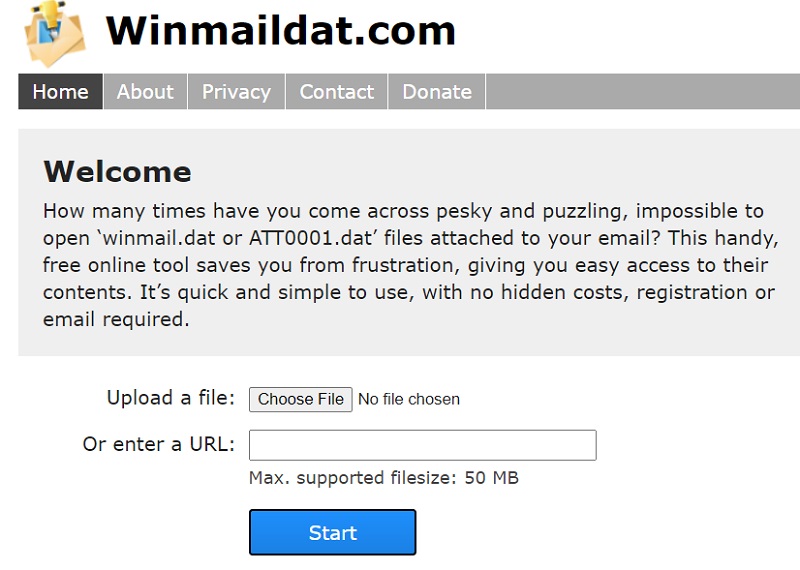
Часть 3. Как открыть Winmail.dat на Mac с помощью бесплатных инструментов?
Существует два бесплатных инструмента для открытия файлов Winmail.dat на Mac, если вам не нужно регулярно получать доступ к файлу Winmail.dat на Mac, если вы не имеете дело с большим количеством файлов или предпочитаете бесплатное решение. . Вот как открыть winmail.dat на Mac с помощью TNEF Enough или Letter Opener.
TNEF достаточно
Это бесплатное приложение Mac AppStore, которое позволяет пользователям проверять и извлекать вложения файлов Winmail.dat (.vcf, .ics, .txt, .html). Однако тот факт, что он поддерживает только macOS 10.11–macOS 10.15, печален.
- Прежде чем продолжить, убедитесь, что программное обеспечение TNEF’s Enough загружено и настроено на вашем Mac.
- Просмотрите текстовое содержимое, размер вложения и имя файла при просмотре файла Winmail.dat с помощью TNEF Enough.
- Скачать вложение на свой Mac, дважды щелкнув по нему.
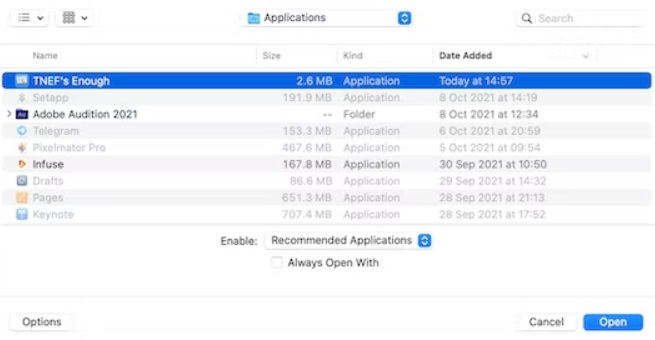
Письмо открывалка
Чтобы прочитать файл Winmail.dat и его вложение, Letter Opener взаимодействует с почтовой программой macOS. Однако один файл Winmail.dat можно открыть и просмотреть только в неделю.
- В Mac AppStore или на веб-сайте приложения: скачать и запустить эта программа.
- Перетащите файл Winmail.dat внутрь программы, когда она открыта.
- Просмотрите текстовое сообщение из Winmail.dat и все вложения.
Часть 4. Откройте файл Winmail.dat. Изменение имени расширения.
Другой способ открыть winmail.dat на Mac — изменить расширение файла. Если отправитель говорит, что он действительно хотел отправить такое вложение, узнайте, какой документ он отправил, спросив его.
Затем вложение можно сохранить с описательным именем, а также с расширением файла, к которому может получить доступ программа, поддерживающая этот тип файла. Сохраните его как файл .docx или .doc, например, если это документ Word. Сохраните его как файл .ics, если это приглашение в календаре.
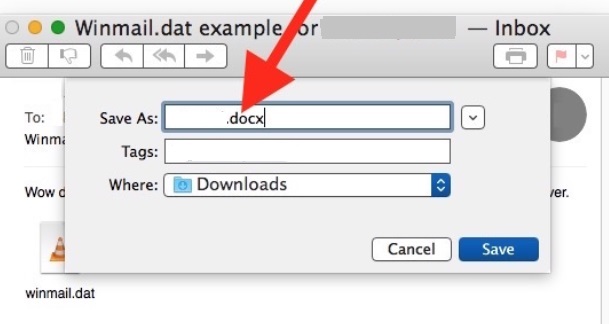
Советы: как быстро удалить вложения и кэш почты на Mac?
Разочарованы тем, насколько медленно и вяло работает ваш Mac? Однако у нас может быть для вас полезная рекомендация. Чтобы восстановить ваш Mac в исходное состояние, загрузите и запустите iMyMac PowerMyMac служебное приложение на вашем устройстве.
Всего несколькими щелчками мыши вы можете оптимизировать производительность вашего Mac с помощью PowerMyMac, мощный и профессиональный очиститель Mac. Эта умная программа тщательно сканирует ваше устройство, находя и удаляя ненужные файлы и данные.
Чтобы повысить эффективность вашего Mac, PowerMyMac - Junk Cleaner удаляет ненужные файлы, включая устаревшие кэши, журналы, поврежденные загрузки и бессмысленные локализации. Попробуйте этот инструмент сегодня!



